电脑怎么做双硬盘备份?让我来告诉您!
正所谓双重保险加倍安全,采用双硬盘备份方式,不将鸡蛋放到一个篮子里,大幅降低数据丢失风险!
![]() 哈喽哇~
哈喽哇~
无论是个人还是企业,无时不刻都在和各种各样的数据打交道,对于一些重要的个人数据或者企业文件,更是不能出现任何差错,因此,如何有效地保护它们的安全,成为了大家的共同追求。
双硬盘备份是数据备份方式中的一种,主要是指使用两块硬盘进行数据备份,加强数据安全性。
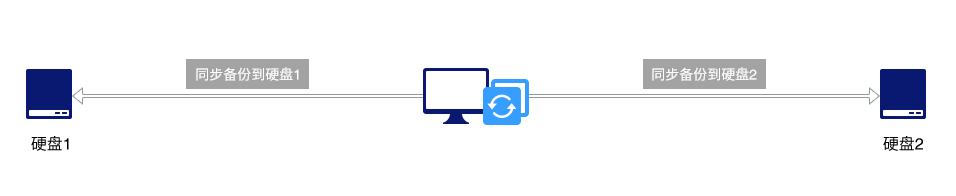
这种备份方式会使用两个硬盘来存储同样的数据,以实现数据备份和冗余。当一个硬盘损坏或出现故障时,另一个硬盘上的数据仍然可用,从而保证数据的安全性和可靠性。这种备份方式通常用于重要数据或对数据安全要求较高的情况下。
事物总有两面性,那么对于双硬盘数据备份任务来说,有什么优势与弊端呢?
◉ 双硬盘备份的优势:
安全性更好:由于数据备份到两个不同的硬盘,所以可以保证备份数据的冗余性,即使一个硬盘损坏或出现故障,另一个硬盘中的备份数据仍然可用,数据安全更有保障,大大减少了数据丢失的风险。
◉ 双硬盘备份的弊端:
硬件成本高:双硬盘备份需要备份到至少2块硬盘,占用的磁盘空间更多,并且额外购买硬盘也会增加总体的备份硬件成本。
管理维护难:为确保备份镜像正常可用,需要定期检查备份的可用性,多个硬盘工作量也会加倍,并且还需要定期更换备份硬盘,以防备份硬盘老化。
在此部分内容中,我们简单地介绍了一下双硬盘数据备份的优势与弊端,大家可以根据自己的实际需求和具体资源来决定是否要选择这种备份方案。
那么我们的电脑怎么做双硬盘备份呢?找到一个专业好用的备份工具会起到事半功倍的效果。对此,我们推荐大家尝试傲梅轻松备份这个在数据安全备份领域深耕了十多年的老牌国产软件。
傲梅轻松备份兼容全部Windows PC操作系统,操作简单,上手容易,除了双硬盘数据备份任务之外,还支持创建双硬盘实时同步任务,将备份数据存储到不同位置,安全性更有保障。
如果您觉得不错,想要试一试的话,可以点击下方按钮进入下载中心下载安装傲梅轻松备份件,然后跟着我们的演示教程一起看看电脑怎么做双硬盘备份吧!
注意:由于轻松备份在一个备份任务中不支持备份到两个不同的位置,所以如果我们想要达成双硬盘数据备份目的的话,可以选择创建两个定时备份任务,将您想备份的数据分别备份到两个不同的硬盘。
步骤1. 打开傲梅轻松备份,在主界面中单击“备份”>“磁盘备份”(如果您不想备份整个磁盘数据的话,可以选择文件备份、分区备份或者系统备份,操作方法都是相似的)。

步骤2. 单击“添加磁盘”以选择您想要备份的硬盘。

步骤3. 如果您不想每次都需要自己手动执行一次备份任务的话,可以单击左下角的“定时备份”选项以选择您想要的定时备份计划,设置完毕后点击“确定”。

步骤4. 单击下方长条框以选择您想要备份到的目标位置,确认无误之后单击“开始备份”>“添加定时备份任务并立即运行”即可开始执行初次数据备份任务,如果您现在还不想执行备份任务的话,可以选择“开始备份”>“添加定时任务”,等到了您设置的定时备份时间后,将自动执行备份任务,非常方便。

在此之后,请您再次重复一次上述操作,重新创建一个定时备份任务,将目标路径选择为另外一块硬盘目录即可。在此之后,到了您设定的时间,软件会分别自动执行两个备份任务,将其备份到您指定的两个目标硬盘之中,从而达成双硬盘备份目的。
好了朋友们,本文到这里就告一段落了![]()
硬盘有价,数据无价,针对个人或企业重要数据,采取双硬盘备份方式,更能保障备份的安全性与可用性,即便其中一个备份副本出现状况也不用担心,还有另外的备份副本可以正常使用,正所谓有备才能无患。
傲梅轻松备份除了备份功能强之外,其实还集成了许多实用的功能,比如同步文件到指定位置、系统迁移到新硬盘、大小硬盘对拷、制作启动U盘、彻底擦除磁盘数据、创建恢复环境等,如果您感兴趣的话,可以下载安装亲自体验体验哦!